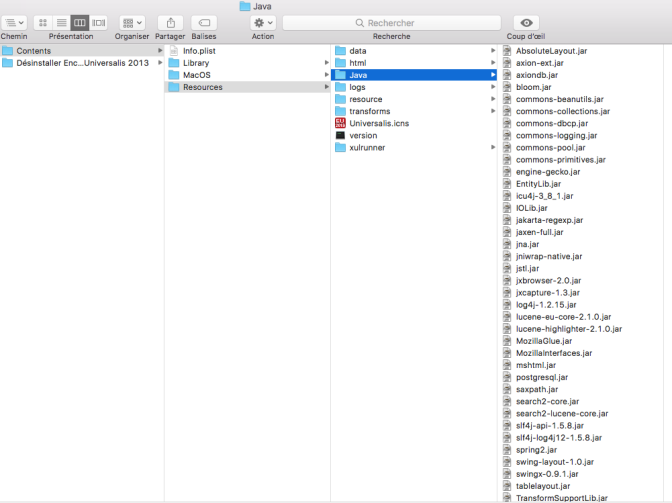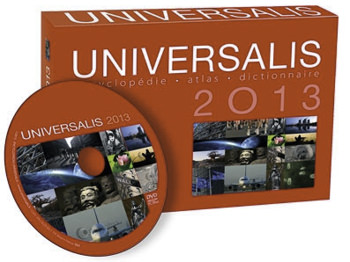
Mise à jour UNIVERSALIS 2013-3 pour Mac
Cette mise à jour est compatible avec les versions Mac OS X 10.6 à 10.12.
Elle apporte les modifications suivantes :
- Correction de l’affichage de l’image du jour pour la période du 13 au 28 septembre (l’image du jour ne s’affiche pas pendant cette période dans la version d’origine d’UNIVERSALIS 2013)
- Résolution des problèmes rencontrés au lancement d’UNIVERSALIS 2013 sur certaines configurations Mac OS X.
Avant de commencer
1. Assurez-vous que l’application UNIVERSALIS 2013 est fermée.
IMPORTANT : Si vous aviez déjà téléchargé ou commencé à télécharger le fichier dont nous donnons le lien ci-dessous, mettez à la corbeille ce fichier. Assurez-vous qu’il n’est plus ni sur le bureau ni dans le dossier Téléchargements avant de continuer.
Téléchargez la mise à jour
2. Cliquez sur le lien suivant pour télécharger la mise à jour
Nous vous recommandons d’utiliser Safari pour télécharger cette mise à jour.
Si vous utilisez un autre navigateur que Safari, il est préférable de faire un clic droit sur le lien puis de sélectionner Enregistrer le lien sous et d’enregistrer le fichier dans le dossier Téléchargements ou un autre dossier de votre choix.
https://assistance.universalis.fr/EU2013-3/universalis-dvd-app4.jar
Si vous utilisez Safari, vous pourrez suivre l’avancement du téléchargement en cliquant sur l’icône de téléchargement en haut à droite de la fenêtre Safari :
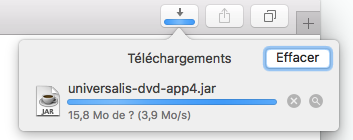
Installez la mise à jour
3. Lorsque le téléchargement est terminé, cliquez sur l’icône Loupe pour afficher le fichier téléchargé (il est enregistré par défaut dans le dossier Téléchargements).
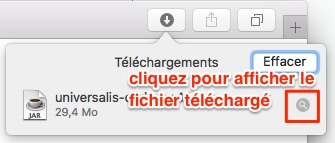
ATTENTION : Assurez-vous que le nom du fichier que vous téléchargez est universalis-dvd-app4.jar
Si vous voyez par exemple universalis-dvd-app4-1.jar ou universalis-dvd-app4-2.jar, etc., cela signifie que le même fichier a été téléchargé plusieurs fois. Si c’est le cas, mettez à la corbeille tous les fichiers universalis-dvd-app4-....jar, ainsi que universalis-dvd-app4-1.jar, universalis-dvd-app4-2.jar, etc. se trouvant sur votre bureau ou dans le dossier Téléchargements. Recommencez ensuite le téléchargement à l’étape 2.
4. Dans le Finder, ouvrez le dossier Applications.
NOTE : Si vous avez installé Universalis 2013 ailleurs que dans le dossier Applications ou sur un autre disque dur, ouvrez le dossier dans lequel vous avez installé Universalis.
5. Faites un clic droit sur le nom de l’application Encyclopaedia Universalis 2013, qui se trouve normalement dans le dossier Encyclopaedia Universalis 2013.
Dans le menu, sélectionnez Afficher le contenu du paquet :
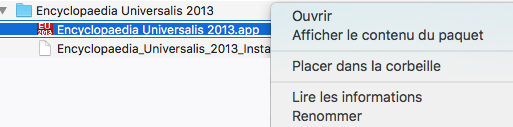
5. Pour la suite de la manipulation, nous utilisons le mode multicolonne, qui permet de voir en même temps plusieurs niveaux de dossiers.
Remarque : Si cette présentation n’est pas celle que vous utilisez habituellement, vous pourrez par la suite revenir à votre présentation habituelle en cliquant sur le bouton correspondant en haut de la fenêtre.
L’affichage ressemble alors à ceci :
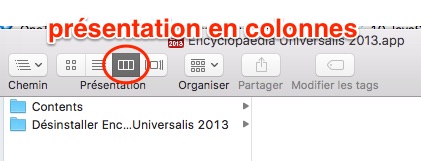
7. Dans cette fenêtre, cliquez sur Contents, puis Resources, puis Java, de façon à avoir ceci :
8. Faites défiler la colonne de droite (celle où sont affichés tous les fichier jar) vers le bas de façon à faire apparaître le fichier universalis-dvd-app4.jar d’origine.
Cliquez sur universalis-dvd-app4.jar : une nouvelle colonne à droite donne un aperçu du fichier, en particulier les dates de création et de modification.
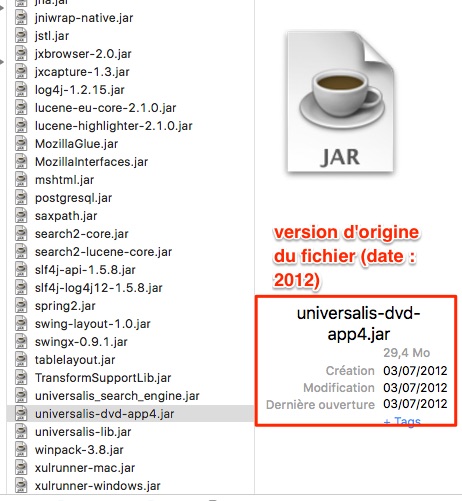
9. À l’aide de la souris, déplacez le fichier universalis-dvd-app4.jar depuis le dossier Téléchargements vers le dossier de l’application, comme indiqué ci-dessous.
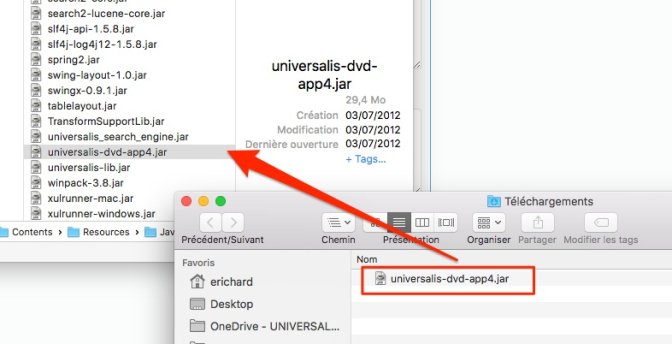
12. Un message vous signale que le fichier existe déjà. Cliquez sur le bouton Remplacer.
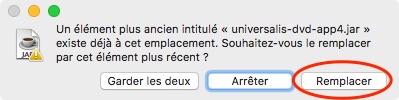
13. Vous pouvez contrôler que la mise à jour est faite en examinant dans la colonne de droite les dates de création et de modification du fichier universalis-dvd-app4.jar (comme vu au point 8) : la date de création du fichier indique maintenant le 30/10/2012.
L’installation de la mise à jour est terminée. Vous pouvez fermer les fenêtres du Finder et utiliser Universalis 2013.